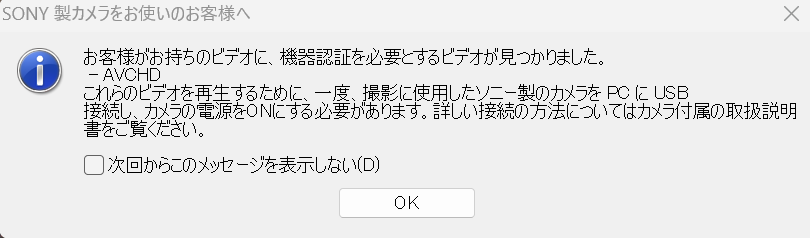複数台のカメラがあると大変になるのは撮影した静止画や動画のファイル管理。我が家は基本的には、Lightroomで一括管理していますが、Sony製のActioncamやHandycamで撮った写真や動画だけはSony製の動画管理ソフト「PlayMemories Home」で取り込んで、ここを起点に動画を見るようにしています。
新しいPCに乗り換えてから、子供の動画を観ようと久しぶりにPlaymemoriesを立ち上げてみると、Action Camでとった動画は見れるのだけど、一定時点よりまえのHandycamで撮った動画が見当たらないことに気づいた。
もしや、NASに移す際にデータを間違って消してしまった? と焦りましたが、旧PCでみるとPlaymemoriesからもファイルが表示されていて、Playmemoriesのファイル情報をみてみるとファイル自体はNASの思っていたところとは違うフォルダにしまわれているようでした。なのでファイル自体はあることが確認されてほっとする。とここまで1時間。
新PCでもExplorer上は、NASの当該ファイルにたどり着けて再生してみることもできたのですが、やっぱりPlaymemoriesでは目当ての動画ファイルが表示されない。更新してみてもダメ。
ソニーのFAQにも書いていない。どうしたものかと思って色々検索してみたら、PCに新しくPlaymemoriesをインストールした後は、Sonyのカメラと一旦接続を行わないと、m2ts形式のファイルが表示されないそうです。
参考>> ソニー“PlayMemories Home”で、取り込んだ動画が表示されない
なんだそりゃ??
ソニーユーザーでない人で、m2ts形式のファイルをわざわざPlaymemoriesで再生してみたいとか、ファイルを管理したいって人に、ソニー製品買ってくださいね、って言うためにそんな意地悪しているの?
だいたいlightroomと比較してそんなに使い勝手のいいソフトでないし、Sonyユーザー以外でこのソフトを使いたい人っているのか?
そのために、Sonyユーザーの利便性を損ねてるんじゃない?
ユーザーのコトを全然考えてないよね。
そんなことしてるからソニーは。。。。
なーんて考えちゃいましたが、でも、動画がちゃんとみれてあーよかった。
同じ症状で困っている人のために、メモ書きしておきます。
ソニー“PlayMemories Home”でm2tsファイルが表示されない場合の解決方法
症状:ソニー“PlayMemories Home”でm2tsファイルが表示されない
解決法:ソニー製のビデオカメラをPCにつなぐと、認識されるようになる。
動画管理ソフトとNAS
どんどん増えていく写真と動画。
我が家の管理方法
わが家の管理方法は、
① ソフトでファイルを取り込み、NASに保管。写真はLightroom、動画はPlaymemories Homeです。
② ファイルの保管先は取り込んだソフト毎に分けています。どのソフトも日付毎にフォルダを作ってくれています。
③ 閲覧は、PCの場合は取り込んだソフトを使ったり、NASの付属のソフト。NASに落としておくと、Webやスマホ、テレビ、プロジェクターでも簡単に見ることができるので便利です。
NAS
ストレージはNAS。安くて便利。容量を心配することが無くなりました。
バックアップも自動でとってくれます。
PCにデータを残さなくていいので、PC買い替えの時も便利です。
【レビュー】NASを導入して変わったこと。 Synology DiskStation DS218j PlayとPlusの違い 評価と感想
我が家の3代目(3台目?)のNAS、SynologyのDiskstation DS720+。
【レビュー】Synology DiskStation DS720+の評価と感想 我が家3代目のNAS
動画管理ソフト
動画管理ソフトや編集ソフト。これは試行錯誤中です。
【GOPRO HERO6】HEVC/H.265 動画編集ソフト